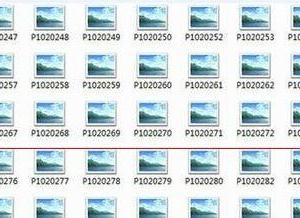韩博士装机大师使用说明,顺利重装Win10系统
发布时间:2020-04-02 17:37:46作者:知识屋
对于很多人来说,一提到电脑重装系统就觉得很麻烦,既没有经验,又没有合适的工具,只能寻求他人的帮助。今天,小编就来分享一款专业的装机软件——韩博士装机大师,无需光驱,无需U盘,傻瓜式操作,适合所有人。
韩博士装机大师如何一键重装Win10系统?
首先下载安装韩博士装机大师,打开软件,进入界面,如图,点击【一键装机】——【开始重装】,软件即可检测电脑,

等待检测完成,即会显示电脑配置信息,然后点击进行下一步,

通过环境检测之后,你可以选择需要重装的系统,小编选择的是Windows10 64位专业版,选好之后,继续下一步,

另外,韩博士还会推荐装机常用软件,并在重装系统过程中进行安装,

值得注意的是,重装系统会格式化系统盘,大家务必做好备份,如图,勾选重要文件进行备份,点击【开始安装】,

现在软件开始自动下载Win10系统文件,全程无需手动操作,等待文件下载完成,点击【立即重启】,


重启电脑,默认进入韩博士PE模式自动安装电脑系统,如图,选择PE模式,回车,即可自动安装Win10系统,


如图,点击【立即重启】,重启电脑,经过多次部署安装,最后进入Win10桌面。


注意事项:
1、系统重装需要在联网的环境下进行,如果没有网络,可以通过离线版进行重装。
2、重装系统之前,最好关闭电脑防火墙与杀毒软件,谨防未操作或者被拦截。
韩博士在线一键重装系统教程
其实电脑重装系统并不难,只要选择一款合适的软件就行了,大家可以试一试。想了解更多精彩教程资讯,记得关注zhishiwu.com。
知识阅读
软件推荐
更多 >-
1
 一寸照片的尺寸是多少像素?一寸照片规格排版教程
一寸照片的尺寸是多少像素?一寸照片规格排版教程2016-05-30
-
2
新浪秒拍视频怎么下载?秒拍视频下载的方法教程
-
3
监控怎么安装?网络监控摄像头安装图文教程
-
4
电脑待机时间怎么设置 电脑没多久就进入待机状态
-
5
农行网银K宝密码忘了怎么办?农行网银K宝密码忘了的解决方法
-
6
手机淘宝怎么修改评价 手机淘宝修改评价方法
-
7
支付宝钱包、微信和手机QQ红包怎么用?为手机充话费、淘宝购物、买电影票
-
8
不认识的字怎么查,教你怎样查不认识的字
-
9
如何用QQ音乐下载歌到内存卡里面
-
10
2015年度哪款浏览器好用? 2015年上半年浏览器评测排行榜!